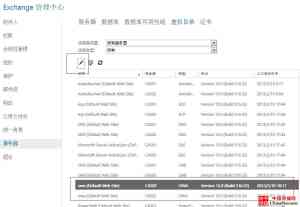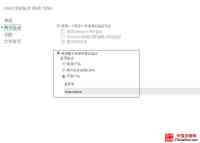默认情况下,Microsoft Exchange Server 2013 中禁用 POP3 和 IMAP4.为了支持仍依赖于这些协议的 POP3 客户端,需要启动两种 POP3 服务:Microsoft Exchange POP3 服务和 Microsoft Exchange POP3 后端服务。为了支持仍依赖于这些协议的 IMAP4 客户端,需要启动两种 IMAP4 服务:Microsoft Exchange IMAP4 服务和 Microsoft Exchange IMAP4 后端服务。
在exchange server 2010,我们只要在cas客户端访问服务器上启用POP3和IMAP4服务就可以了,在exchange server 2013我们需要在前端和后端都要启用相关的服务。
1、启用 POP3 和 IMAP4 服务的详细步骤参考如下:
在运行客户端访问服务器角色的计算机上:
1. 在"服务"管理单元的控制台树中,单击"服务(本地)".
2. 在结果窗格中,右键单击"Microsoft Exchange POP3",然后单击"属性".
3. 在"常规"选项卡上的"启动类型"下,选择"自动",然后单击"应用".
4. 在"服务状态"下,单击"启动",再单击"确定".
5. 同样的步骤,选择"Microsoft Exchange IMAP4"服务为自动和启动。
截图如下:
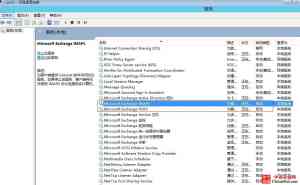
2、在运行邮箱服务器角色的计算机上:
1. 在"服务"管理单元的控制台树中,单击"服务(本地)".
2. 在结果窗格中,右键单击"Microsoft Exchange POP3 后端",然后单击"属性".
3. 在"常规"选项卡上的"启动类型"下,选择"自动",然后单击"应用".
4. 在"服务状态"下,单击"启动",再单击"确定".
5. 同样的步骤,选择"Microsoft Exchange IMAP4 后端"服务为自动和启动。
截图如下:
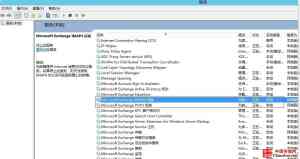
3、我们打开OWA,要输入https://mail.contoso.com/owa ,(改成自己的对应的网站域名)这个不是很好记,为了大家可以方便的使用OWA快速和便捷的访问我们的exchange 2013,我们需要在IIS 管理器设置OWA目录的重定向。
1、CAS的IIS上配置owa重定向;站点----Default Web Site---HTTP重定向
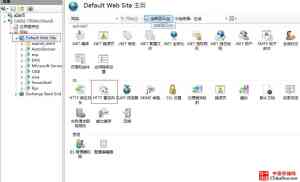
2、将请求的重定向到此目标:./owa代表所有的已owa结尾的链接,重定向行为勾选仅重定向到此目录,然后状态代码为:已找到(302)
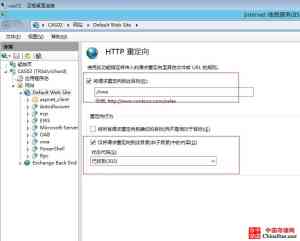
3、我们就已经完成了内部重定向,我们输入https://mail.contoso.com后成功转入到https://mail.contoso.com/owa ,但是我们一般的习惯是http://mail.contoso.com,这个如何实现呢,我们通过以下步骤来实现。
步骤1、站点----Default Web Site---错误页

步骤2、新建一个自定义错误页,状态代码403.4,以302重定向响应,绝对URL,输入https://mail.contoso.com/owa,(此处输入你的邮箱域名)。

步骤3、配置后重启IIS服务即可(右击Default web site---重新启动);在此打开http://mail.contoso.com,打开owa
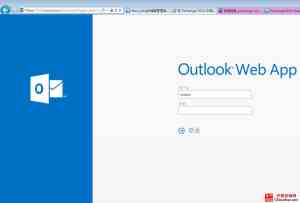
步骤4、我们简化我们的登陆名,默认的是登陆方式是,用户名:域名用户名,我们修改一下,改成登陆方式:用户名:用户名的方式登陆,我们打开EAC,客户端访问服务器,虚拟目录,owa,编辑,身份验证,选择使用基于表单的验证,仅用户名,登陆域、浏览、选择你的域,保存,至此本章实验完成。